谷歌浏览器如何启用Do Not Track功能?
谷歌浏览器如何启用Do Not Track功能?
谷歌浏览器如何启用Do Not Track功能?谷歌浏览器中有一种功能叫做Do Not Track,中文称呼为“请勿跟踪”,是一个Chrome浏览器在安全性方面的功能,那么很多用户想要了解如何设置开启Do Not Track这个功能,接下来由本站的小编给大家具体的图文方法步骤。
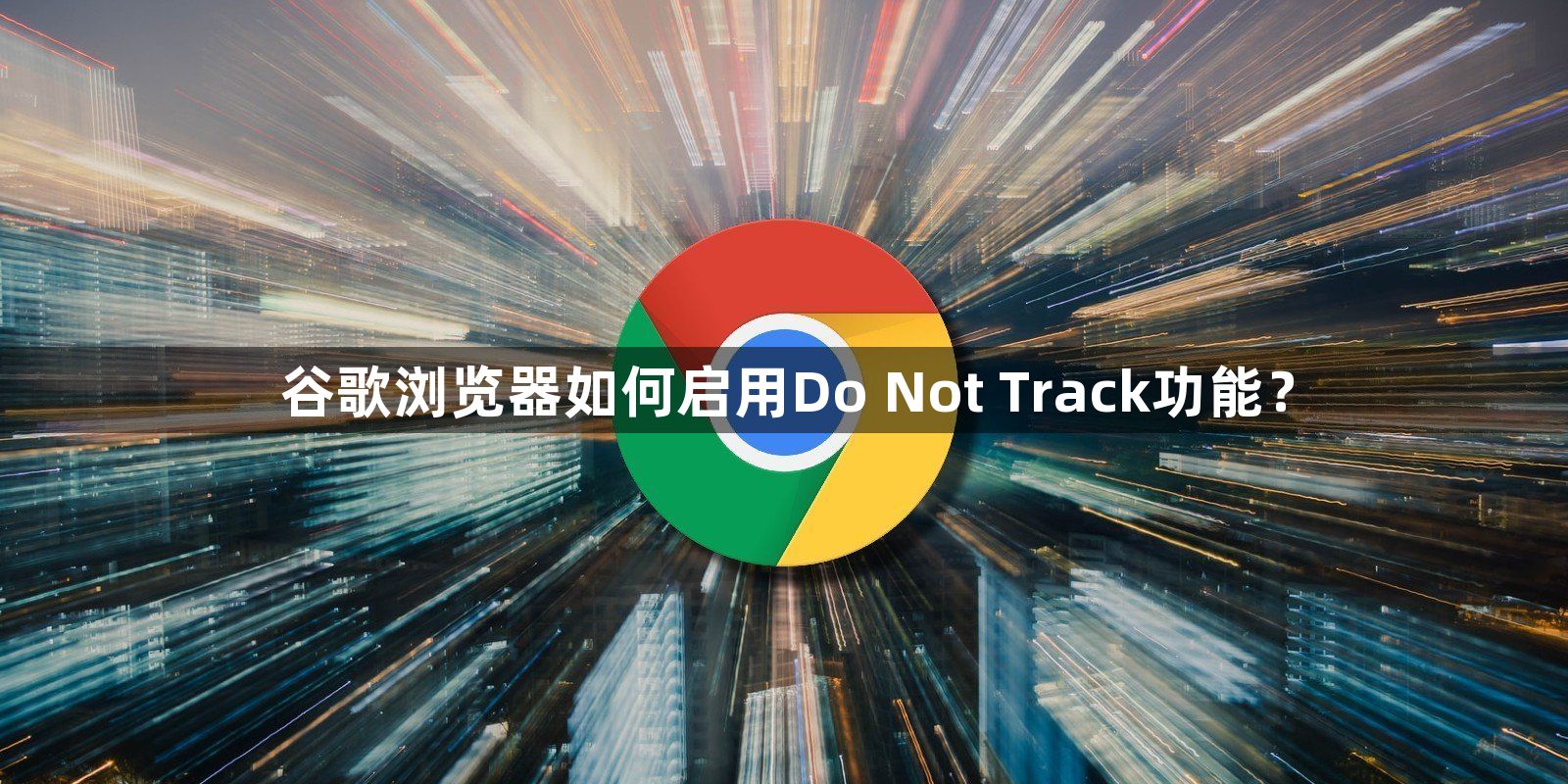
具体图文方法步骤
1、打开浏览器,点击右上角的菜单按钮,选择“Settings”(设置)。(如图所示)
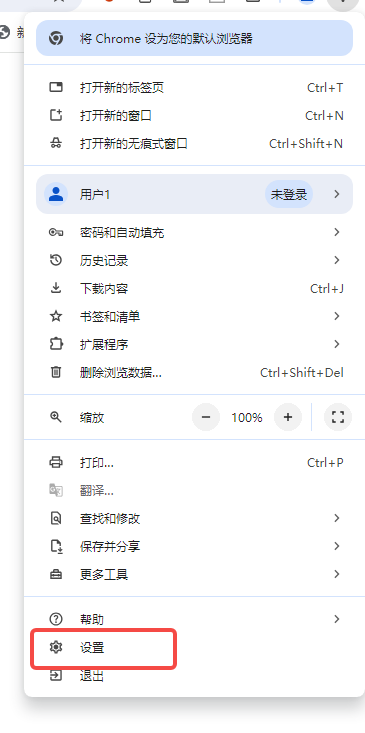
2、在设置界面,点击左侧的“Privacy and security”(隐私和安全)。(如图所示)
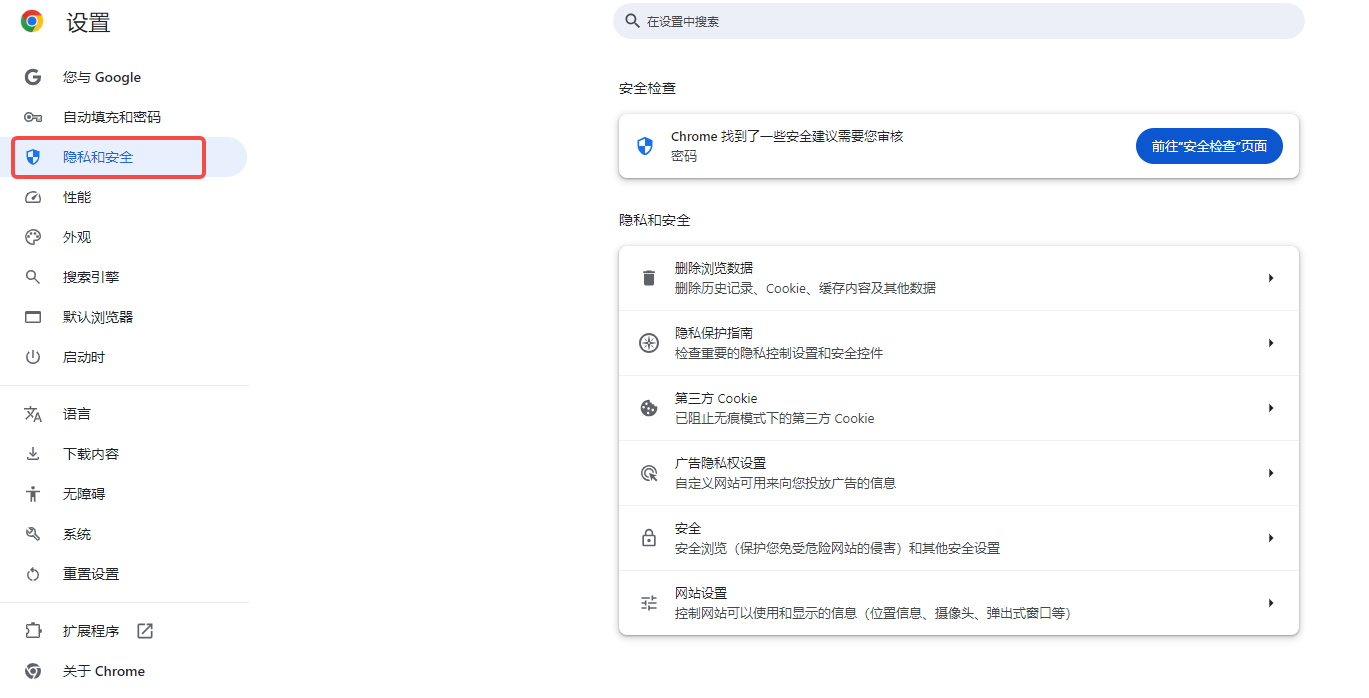
或者直接搜索也可以,进入“Cookies and other site data”(cookies和其他网站数据)。
3、找到请勿跟踪的设置,点击右侧的开启按钮。(如图所示)
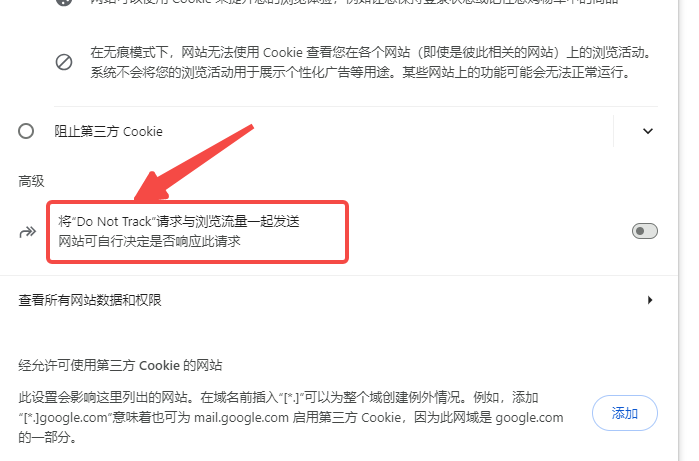
4、在确认弹窗里面点击“确认”以便开启设置。(如图所示)
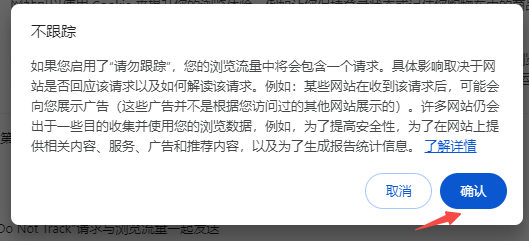
5、确认之后即可成功开启请勿跟踪的设置。
以上就是最新分享的【谷歌浏览器如何启用Do Not Track功能?具体图文方法步骤】所有内容,对谷歌浏览器感兴趣的小伙伴可以关注本站其他文章。
上一篇:谷歌浏览器怎么关闭试用隐私沙盒 下一篇:谷歌浏览器下载文件没反应
